Rumah >tutorial komputer >Penyelesaian masalah >Kamera Menunjukkan Ikon Kunci pada Windows? Bagaimana untuk Membetulkannya?
Kamera Menunjukkan Ikon Kunci pada Windows? Bagaimana untuk Membetulkannya?
- DDDasal
- 2024-10-23 20:36:30460semak imbas
Kamera Windows ialah apl lalai pada komputer anda. Kadangkala, anda akan mendapati terdapat ikon kunci pada kamera anda, yang bermaksud apl kamera dikunci dan anda tidak boleh menggunakannya. Kini anda boleh membaca siaran ini di MiniTool untuk mengetahui cara membetulkan "kamera yang menunjukkan ikon kunci pada Windows".
Kamera Menunjukkan Ikon Kunci pada Windows
Kamera yang menunjukkan skrin kelabu Windows 10 dengan ikon kunci bermakna anda tidak boleh melakukan apa-apa dengan kamera. Mengapakah kamera menunjukkan ikon kunci pada Windows? Terdapat beberapa kemungkinan punca masalah ini. Mungkin program antivirus anda menyekat kamera, atau anda telah mengkonfigurasi tetapan privasi kamera anda dengan tidak betul, dan sebagainya. Anda boleh menggunakan kaedah berikut untuk membetulkannya.
Cara Membetulkan Kamera Menunjukkan Ikon Kunci pada Windows
Kaedah 1: Semak Tetapan Privasi
Jika kamera anda tidak berfungsi, kemungkinan besar aplikasi tidak diberikan kebenaran untuk menggunakan kamera. Jadi, anda sepatutnya menyemak dan menukar tetapan privasi anda untuk memberi kebenaran. Berikut ialah langkah-langkahnya.
Langkah 1: Klik kanan pada butang Mula dan pilih Tetapan untuk membukanya.
Langkah 2: Masuk Tetapan, pilih Privasi. Di bawah Kebenaran apl, klik pada pilihan Kamera.
Langkah 3: Tukar pilihan Benarkan apl mengakses kamera anda kepada Pada. Di bawah Pilih apl Microsoft Store yang boleh mengakses kamera anda, hidupkan pilihan kamera dan aplikasi lain yang anda mahu benarkan mereka mengakses kamera anda.
Baca Juga: Anda Harus Semak Tetapan Privasi Windows 10 Sekarang Juga
Kaedah 2: Jalankan Penyelesai Masalah Kamera
Menjalankan penyelesai masalah boleh membantu anda menyelesaikan beberapa masalah biasa pada komputer anda. Anda boleh cuba membetulkan kamera yang menunjukkan ikon kunci pada isu Windows dengan menjalankan penyelesai masalah kamera. Begini cara anda boleh melakukannya.
Langkah 1: Tekan kekunci Win I untuk membuka Tetapan dan pilih Kemas Kini & Keselamatan.
Langkah 2: Dalam anak tetingkap kiri, klik pada pilihan Selesaikan masalah dan di bawah Penyelesaian masalah yang disyorkan, pilih pilihan Penyelesai masalah tambahan.
Langkah 3: Cari pilihan Kamera, klik padanya dan tekan butang Jalankan penyelesai masalah.
Kaedah 3: Putar Belakang Pemandu Kamera
Apabila anda mengemas kini Windows, sesetengah pemacu mungkin dikemas kini semasa proses ini. Pemandu kamera mungkin salah seorang daripada mereka. Ini mungkin menyebabkan masalah terkunci kamera Windows 10. Dalam kes ini, anda perlu melancarkan semula pemacu ke versi sebelumnya. Begini cara untuk melakukannya.
Langkah 1: Tekan kekunci Win S untuk membuka kotak Cari, taip Pengurus Peranti dan tekan Masuk untuk membuka Pengurus Peranti anda.
Langkah 2: Cari kamera anda di bawah Kamera, peranti lmaging atau Pengawal bunyi, video dan permainan, kanan -klik padanya, dan pilih Properties.
Langkah 3: Tukar kepada tab Pemandu dan klik pada butang Pemandu Guling Kembali.
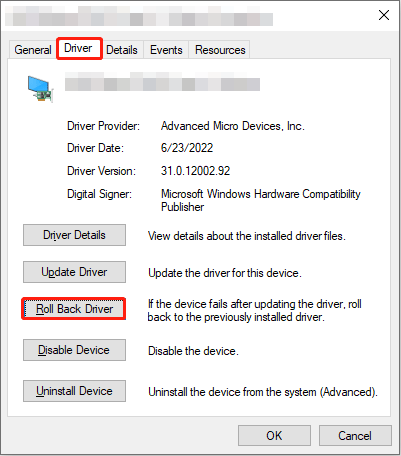
Langkah 4: Apabila tetingkap baharu muncul, tandakan pilihan pertama – Apl saya tidak berfungsi dengan pemandu ini di bawah Mengapa anda berpatah balik dan klik pada Ya.
Langkah 5: Apabila selesai, tekan butang OK untuk menutup tetingkap.
Kaedah 4: Kemas Kini Pemacu Kamera Anda
Jika pilihan Roll Back Driver dikelabukan atau isu masih wujud selepas melancarkan semula pemacu kamera, anda boleh cuba mengemas kini atau memasang semula pemacu untuk melihat sama ada ini membantu. Arahannya adalah seperti berikut.
Langkah 1: Buka Pengurus Peranti anda, cari dan klik kanan peranti kamera anda di bawah Kamera, peranti lmaging atau Bunyi , pengawal video dan permainan, dan pilih Kemas kini pemacu. Klik pada pilihan Cari secara automatik untuk pemandu . Jika terdapat pemacu yang lebih baharu, ia akan dipasang sekarang. Selepas itu, mulakan semula komputer anda untuk melihat sama ada kamera anda boleh berfungsi seperti biasa. Jika ia tidak berjaya, teruskan ikut langkah di bawah.
Langkah 2: Dalam Pengurus Peranti, klik kanan pada peranti kamera anda dan pilih Nyahpasang peranti.
Langkah 3: Mulakan semula komputer anda dan Windows akan memasang pemacu yang hilang secara automatik semasa dimulakan semula.
Kaedah 5: Selesaikan Masalah dalam Keadaan But Bersih
Sesetengah aplikasi pihak ketiga bermula secara automatik apabila anda memulakan sistem anda dan teruskan berjalan di latar belakang. Aplikasi sedemikian kadangkala boleh bercanggah dengan perkhidmatan Windows dan aplikasi lain, yang membawa kepada masalah. Anda boleh menyemaknya dengan menyelesaikan masalah dalam keadaan but bersih.
Langkah 1: Tekan kekunci Win R untuk membuka dialog Run , taip MSConfig dalam kotak, dan tekan Enter.
Langkah 2: Dalam Umum tab, tandakan Muat perkhidmatan sistem dan Gunakan pilihan konfigurasi but asal.
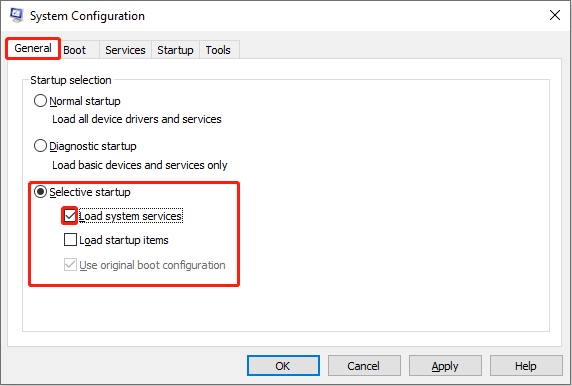
Langkah 3: Tukar ke tab Perkhidmatan , tandakan pilihan Sembunyikan Semua Perkhidmatan Microsoft dan klik pada Lumpuhkan semua.
Langkah 4: Beralih ke tab Permulaan, klik pada Buka Pengurus Tugas, lumpuhkan semua apl Permulaan yang biasanya dimuatkan pada PC anda dan tutup tetingkap.
Langkah 5: Dalam tetingkap Konfigurasi Sistem , klik Guna > OK untuk menggunakan perubahan anda.
Langkah 6: Kini anda boleh menyemak sama ada masalah berterusan. Jika tidak, ini bermakna punca isu ini ialah apl yang baru anda lumpuhkan. Kemudian anda perlu mencari aplikasi mana yang menjadi sebab utama. Dayakan satu demi satu dan mulakan semula PC anda setiap kali sehingga masalah berlaku lagi. Apabila itu berlaku, anda dijangka akan melumpuhkan apl yang baru anda dayakan atau menyahpasang perisian berkaitan.
Kata Akhir
Selepas membaca esei ini, anda mungkin mempunyai pemahaman yang lebih baik tentang cara membetulkan kamera menunjukkan ikon kunci pada isu Windows. Jika anda menghadapi masalah ini, gunakan kaedah ini untuk menanganinya.
Atas ialah kandungan terperinci Kamera Menunjukkan Ikon Kunci pada Windows? Bagaimana untuk Membetulkannya?. Untuk maklumat lanjut, sila ikut artikel berkaitan lain di laman web China PHP!
Artikel berkaitan
Lihat lagi- Bagaimana untuk menyelesaikan ralat fatal win11steam
- Bagaimana untuk menyelesaikan masalah yang pemasangan Win11 memerlukan TPM2.0
- Langkah mudah dan berkesan untuk menyelesaikan ralat 0x80070057
- Betulkan Ralat 0x80070057: Selesaikan Masalah Komputer dengan Cepat
- panduan win11 untuk memasang aplikasi android

